发布时间:2024-10-31 15: 16: 00
在搞IT的朋友们中,Xshell绝对是个不得不提的好帮手。它不光是一个终端模拟器,还能帮助我们高效地管理服务器和远程连接。今天我们聊聊“Xshell输出固定字符串高亮 Xshell输出内容到文本方法”,让你在使用的时候更加得心应手。
一、Xshell输出固定字符串高亮
很多时候,我们在使用Xshell时,输出的内容可多了,想要一眼看出重要的东西,这时候高亮功能就显得特别重要。
以下是一些实用的技巧,让你的输出内容更容易被注意到。
设置高亮规则:在Xshell里,有个简单的设置,可以让你定义哪些字符串需要高亮。只要点开“工具”,再选择“选项”,接着找到“显示”选项卡,添加你想要高亮的字符串,选择颜色和样式。这样,当它们在终端中出现时,就会被自动高亮,真的是省心又省力。
用正则表达式:如果你需要高亮的内容比较复杂,别担心,Xshell支持用正则表达式来高亮显示。这听起来有点复杂,但实际操作并不难。通过这种方式,你可以精准地高亮特定格式的日志记录或错误信息,特别适合调试的时候使用。
实时监控输出:在执行一些比较耗时的命令时,实时监控输出内容就变得尤为重要。通过高亮显示,你能快速捕捉到输出中的关键变化,尤其是在查看实时日志的时候,确保不会错过任何重要提示。
自定义主题:想让你的Xshell看起来更酷?你可以创建并应用自定义主题,调整高亮颜色与整体风格。这样,不仅视觉效果更棒,使用起来也更舒服。
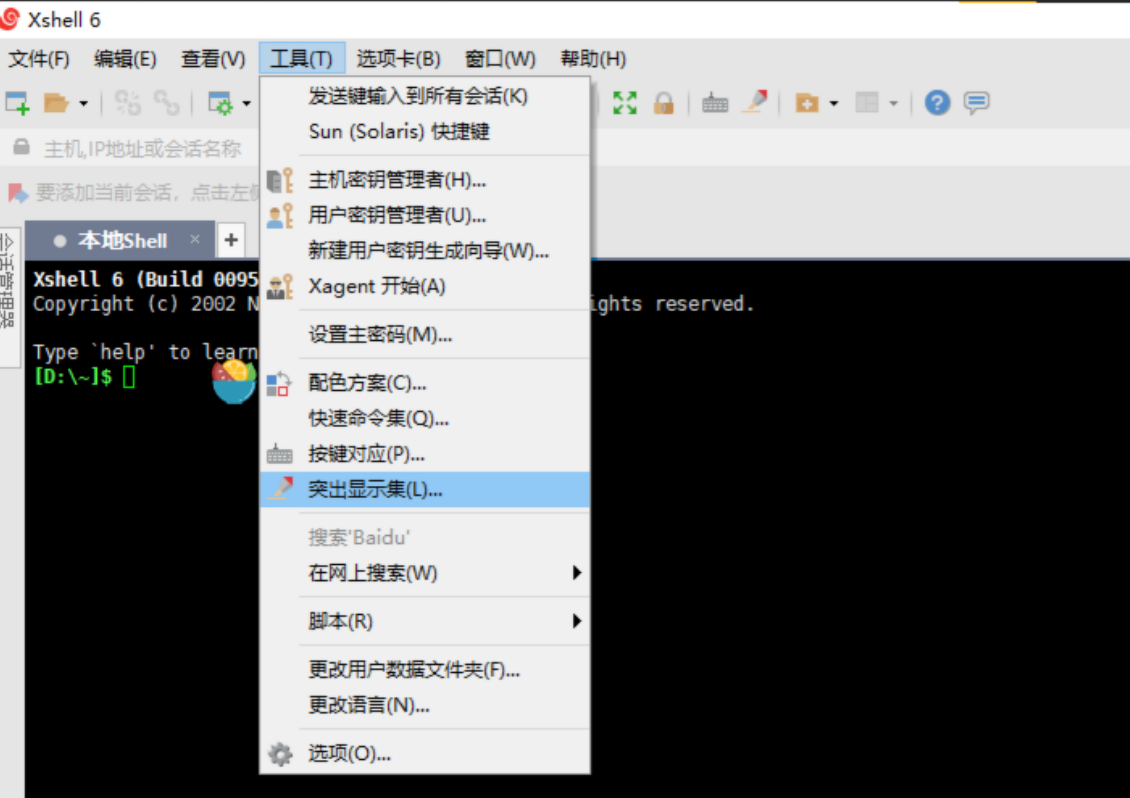
二、Xshell输出内容到文本方法
有时候,你可能需要把Xshell中的输出内容导出到文本文件中,方便后续查看。
这里有几种简单的方法可以做到这一点:
日志记录功能:Xshell自带的日志记录功能很实用。你可以在连接会话之前启用它。在会话属性里找到“日志”选项,勾选“启用日志记录”,并指定一个保存路径。这样,所有的会话输出都会自动保存到指定的文本文件中,非常方便。
手动复制粘贴:如果只需要特定的内容,直接选择文本,然后右键点击选择“复制”,再粘贴到你喜欢的文本编辑器中。虽然这个方法比较直接,但如果输出的内容很多,可能就会显得有点麻烦。
命令重定向:在Xshell中,可以用命令重定向的方式将输出结果写入文本文件。比如,在执行命令后加上> output.txt,所有的输出都会保存到output.txt这个文件里。这个方法特别适合处理大量数据的时候。
自动化脚本:如果你经常需要导出内容,可以考虑写个自动化脚本。Xshell的脚本功能可以设置定时任务,把输出结果定期导出到指定的文本文件里,省去了手动操作的麻烦。

三、Xshell有哪些快捷指令
掌握一些快捷指令,可以让你的Xshell操作更加流畅。
这里有几个实用的快捷键:
切换会话:用Ctrl + Tab可以迅速在打开的会话之间切换,省去了鼠标操作的时间,让你的工作流更加顺畅。
复制和粘贴:在Xshell中,使用Ctrl + C复制选中的文本,Ctrl + V粘贴到终端中。这样就能迅速在不同会话间移动数据,特别方便。
清屏:想要清理终端输出?使用Ctrl + L可以快速清屏,让你的界面更整洁,方便后续操作。
发送命令:通过Ctrl + Shift + Enter可以快速发送当前行的命令,而不需要每次都按回车。这个功能对于重复发送相似命令时特别实用。
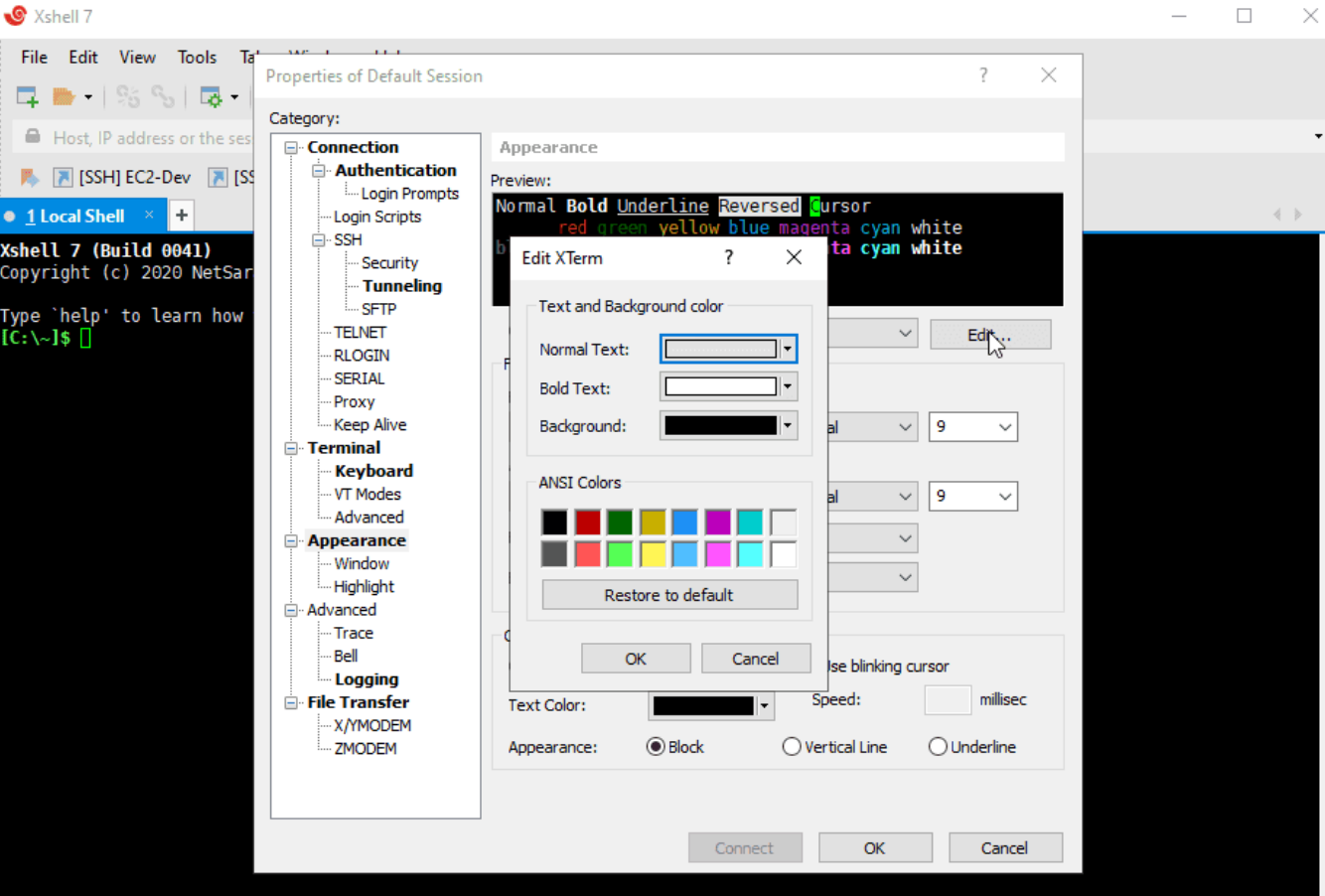
四、总结
今天我们聊了“Xshell输出固定字符串高亮 Xshell输出内容到文本方法”。无论是通过高亮显示重要信息,还是将输出导出到文本文件,这些小技巧都能让你在使用Xshell时更加得心应手。希望这些内容能帮助你在日常工作中更加顺畅地使用Xshell,让远程管理变得轻松不少!
展开阅读全文
︾